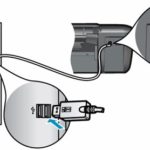Hoe u een scanner instelt
 Een scanner is een onmisbaar apparaat bij het werken met afgedrukte documenten op een computer. Het zet informatie uit gedrukte media om in elektronisch formaat. Tegenwoordig kun je een enorm assortiment van deze apparatuur in de winkelschappen vinden. Om werk van hoge kwaliteit en snel scannen te garanderen, moet u een goed model aanschaffen. Bij het kiezen moet u letten op de fabrikant, de materialen die voor de productie worden gebruikt en de systeeminstellingen.
Een scanner is een onmisbaar apparaat bij het werken met afgedrukte documenten op een computer. Het zet informatie uit gedrukte media om in elektronisch formaat. Tegenwoordig kun je een enorm assortiment van deze apparatuur in de winkelschappen vinden. Om werk van hoge kwaliteit en snel scannen te garanderen, moet u een goed model aanschaffen. Bij het kiezen moet u letten op de fabrikant, de materialen die voor de productie worden gebruikt en de systeeminstellingen.
Als u dit apparaat voor de eerste keer aanschaft, kunt u problemen ondervinden bij het aansluiten van het systeem. Om het verbindingsproces met een computer te begrijpen en de mogelijkheden te ontdekken voor het aanpassen van de basisparameters, raden wij u aan de instructiehandleiding te lezen of de instructies te gebruiken. Voor het gemak bieden wij u een stappenplan aan om zelf uw apparatuur aan te sluiten en in te stellen.
De inhoud van het artikel
Hoe configureer ik de scanner correct?
 Dit artikel is nuttig voor beginners en ervaren computergebruikers. Om ervoor te zorgen dat het hele systeem consistent werkt en zijn functies volledig kan uitvoeren, moet het correct worden ingeschakeld en aangepast. Om instellingen voor de scanner te maken, moet u de volgende manipulaties uitvoeren:
Dit artikel is nuttig voor beginners en ervaren computergebruikers. Om ervoor te zorgen dat het hele systeem consistent werkt en zijn functies volledig kan uitvoeren, moet het correct worden ingeschakeld en aangepast. Om instellingen voor de scanner te maken, moet u de volgende manipulaties uitvoeren:
- Open het menu met de "start" -knop, ga naar "apparaten", selecteer het gedeelte "scanners en camera's" en zoek in de voorgestelde lijst het apparaat dat op de computer is aangesloten.U kunt ook de zoekbalk gebruiken en daarin de naam van het apparaat invoeren.
- Selecteer daarna de apparatuur waarin u geïnteresseerd bent, klik erop en ga vervolgens naar “scanprofielen”.
- Zoek in het dialoogvenster dat wordt geopend de knop 'Bewerken'.
- Pas alle noodzakelijke instellingen aan om het scannen te verbeteren. Kwaliteit hangt vooral af van resolutie en kleurwaarneming.
- Sla alle aangebrachte wijzigingen op, sluit onnodige tabbladen en dialoogvensters. Probeer de kwaliteit van het werk te controleren, scan meerdere vellen met verschillende kleuren.
BELANGRIJK: Resolutie verwijst naar het aantal pixels op het scherm. Hoe hoger de resolutie, hoe beter en rijker de afbeelding van het gescande bestand is.
Met deze methode kunt u de kenmerken selecteren die het meest geschikt zijn voor de aangeschafte apparatuur. Indien nodig kunnen ze eenvoudig worden gewijzigd en geconfigureerd voor een andere computer.
Standaard instellingen
Mocht u tijdens het werk per ongeluk uw instellingen kwijtraken, of geeft de apparatuur een beeld van slechte kwaliteit weer, dan kunt u terugkeren naar de fabrieksinstellingen. Dit worden meestal standaardinstellingen genoemd. Ze zijn op alle apparatuur in de standaardbedrijfsmodus ingesteld en zijn aangepast aan de gemiddelde apparaatprestaties.
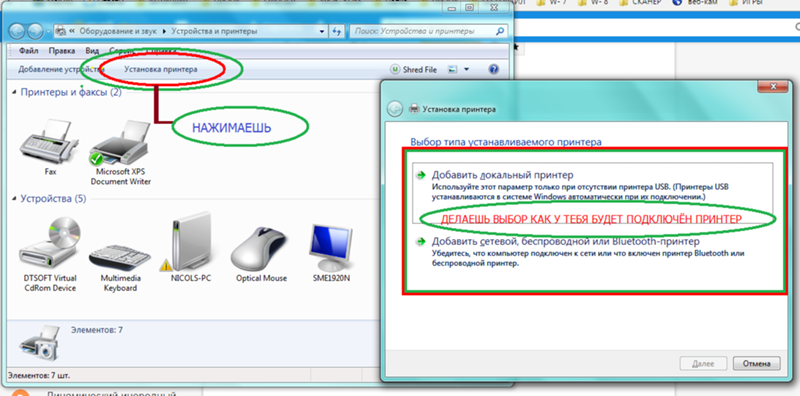 Als u tevreden bent met de kwaliteit van de elektronische kopieën die u ontvangt, kunt u alles ongewijzigd laten, maar meestal moet u de instellingen wijzigen. Dit kunt u doen door alle hierboven beschreven stappen te volgen.
Als u tevreden bent met de kwaliteit van de elektronische kopieën die u ontvangt, kunt u alles ongewijzigd laten, maar meestal moet u de instellingen wijzigen. Dit kunt u doen door alle hierboven beschreven stappen te volgen.
Om terug te keren naar de origineel gespecificeerde kenmerken, gaat u naar het configuratiescherm en zoekt u het gewenste apparaat. Selecteer uit de lijst met opties “instellingen” en het wijzigen van parameters. Klik op de knop met de tekst "fabrieksinstellingen herstellen" of "standaard".Nadat u de wijzigingen heeft opgeslagen, sluit u de tabbladen en start u uw computer opnieuw op.
BELANGRIJK: De fabrieksresetmethode kan op sommige modellen verschillen. Lees de handleiding van het apparaat voor de afstelmethode.
Hoe sluit ik een scanner aan op een computer?
 Voordat u de apparatuur instelt, moet deze op de juiste manier worden aangesloten en moet de apparatuur worden gesynchroniseerd. Meestal is het proces niet moeilijk en kost het niet veel tijd. Maar als je hem voor de eerste keer inschakelt, kunnen beginners vragen hebben. De instructies die bij de aangeschafte apparatuur worden geleverd, helpen u deze op te lossen. Als deze er niet is, of u bent deze kwijtgeraakt, raden wij u aan het onderstaande plan te lezen:
Voordat u de apparatuur instelt, moet deze op de juiste manier worden aangesloten en moet de apparatuur worden gesynchroniseerd. Meestal is het proces niet moeilijk en kost het niet veel tijd. Maar als je hem voor de eerste keer inschakelt, kunnen beginners vragen hebben. De instructies die bij de aangeschafte apparatuur worden geleverd, helpen u deze op te lossen. Als deze er niet is, of u bent deze kwijtgeraakt, raden wij u aan het onderstaande plan te lezen:
- Sluit de scanner aan en druk op de startknop. In sommige versies herkent de computer zelf de apparatuur.
- Als deze optie niet beschikbaar is, schrijft het systeem een melding over het aansluiten van een nieuw apparaat. Vervolgens moet u de instructies op het scherm volgen.
- Installeer stuurprogramma's voor het koppelen van apparatuur. De kit moet een speciale installatieschijf met het programma bevatten.
- Zoek het gedeelte 'scanners en camera's' in het apparaatpaneel. Voeg apparatuur toe door op de juiste knop te klikken.
- Open de installatiewizard en volg de instructies op het scherm. Ga akkoord met de voorwaarden van de licentieovereenkomst en wacht tot het systeem volledig is opgestart.